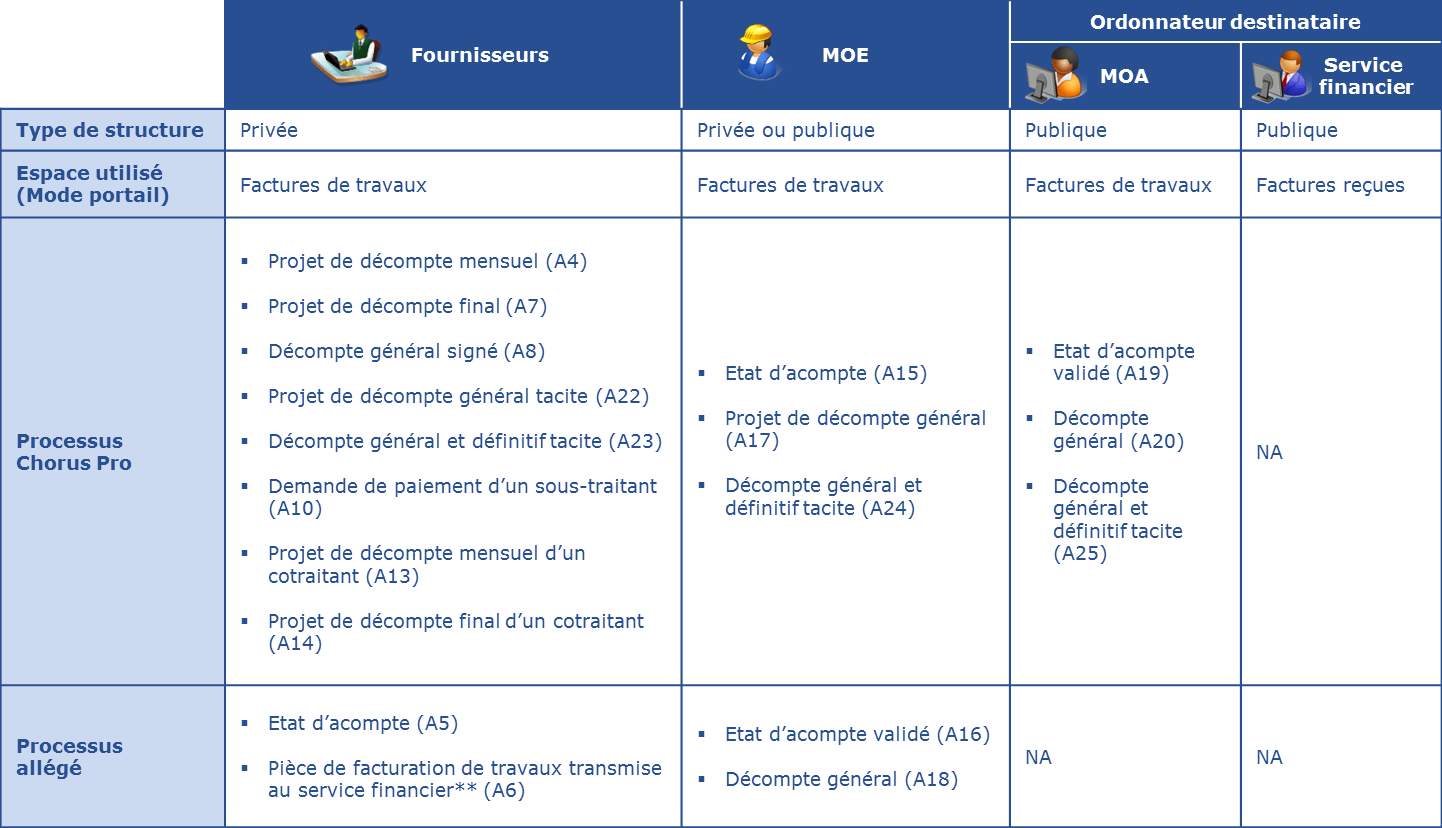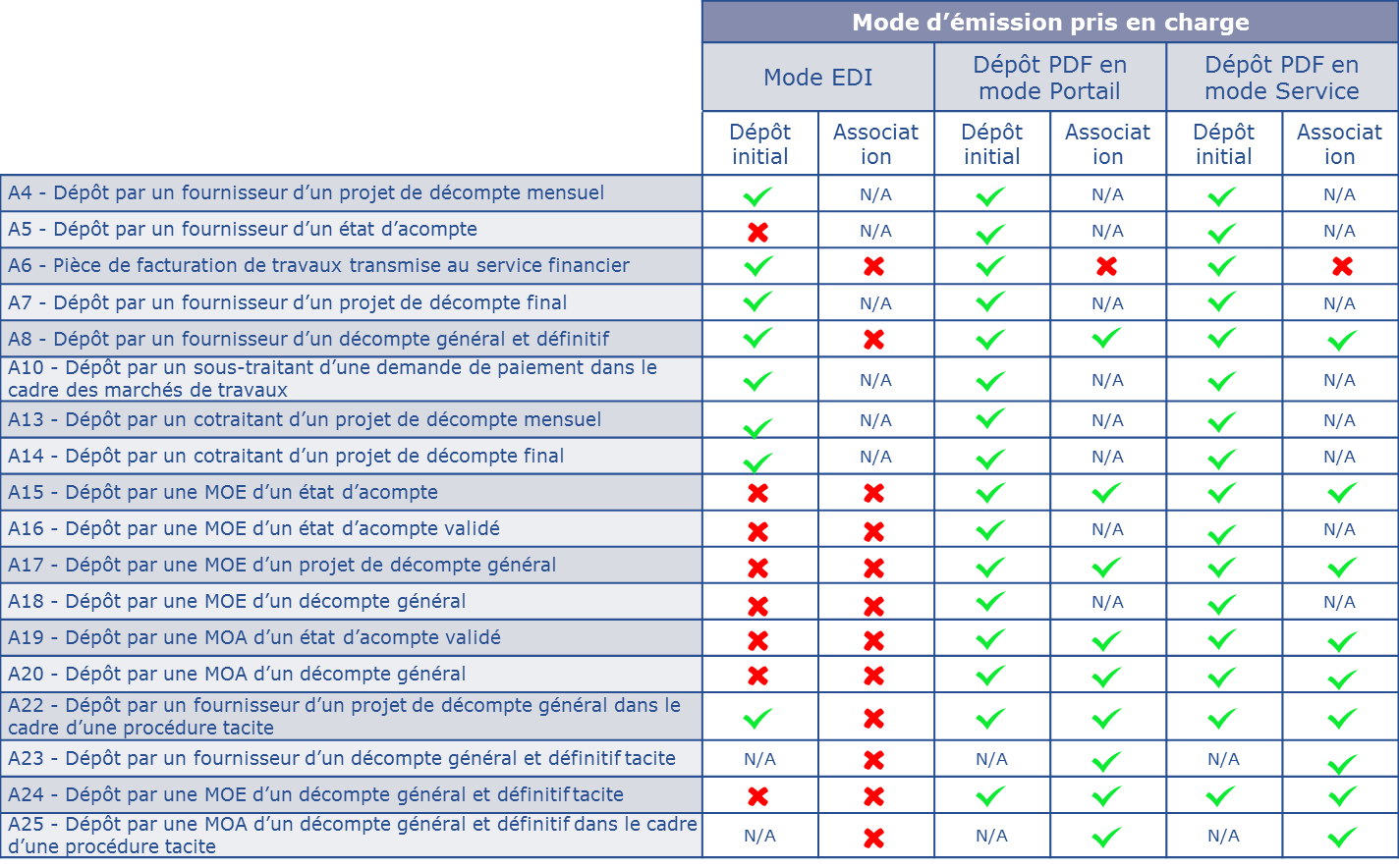PRINCIPES RELATIFS AUX FACTURES DE TRAVAUX
Le portail de services Chorus Pro permet la transmission des pièces concourant à l’exécution des marchés de travaux en cours et en fin de marché conformément au CCAG travaux.
Plusieurs types d’acteurs interviennent dans le processus de gestion :
- Fournisseurs (titulaire, cotraitant, sous-traitant)
- Maîtrise d’œuvre (MOE)
- Ordonnateur destinataire : Maîtrise d’ouvrage (MOA) et/ou service financier
Le mode de transmission dépend du cadre de facturation. Le cadre de facturation est une notion propre à Chorus Pro et qui permet d’identifier le type de document déposé ainsi que l’acteur en charge de son dépôt. Cette information est renseignée pour chaque pièce transmise. Par exemple, le cadre « A4 – Dépôt par un fournisseur d’un projet de décompte mensuel » précise que celui qui dépose le document est un « fournisseur », c’est-à-dire une entreprise de travaux, et que la pièce déposée est un projet de décompte mensuel.
Les factures de travaux peuvent être transmises selon les 3 modes possibles via Chorus Pro (EDI, dépôt PDF en mode Portail ou Service), cependant les 3 modes ne couvrent pas tous les cadres de facturation :
- Le mode EDI peut être utilisé uniquement par le fournisseur (sous-traitant, cotraitant, titulaire ou mandataire) et lors de l’initialisation d’un dossier de facturation. Ce mode ne permet pas « l’association » des pièces et donc l’alimentation du dossier de facturation.
- Les modes portail et service (API) couvrent l’ensemble du périmètre de la fonctionnalité « Factures de travaux ».
Référez-vous au détail des modes de transmission pris en charge par chaque cadre de facturation dans le tableau en annexe.
Le mode de transmission dépend du cadre de facturation.
Le dossier de facturation regroupe l’ensemble des pièces déposées par les acteurs pour chaque facturation mensuelle ou finale. A chaque demande de paiement, un dossier de facturation accessible au fournisseur, à la MOE et à la MOA est créé et est alimenté au fur et à mesure que les acteurs déposent leur pièces.
Les pièces déposées par chaque acteur sont différentes en fonction de l’avancement du marché :
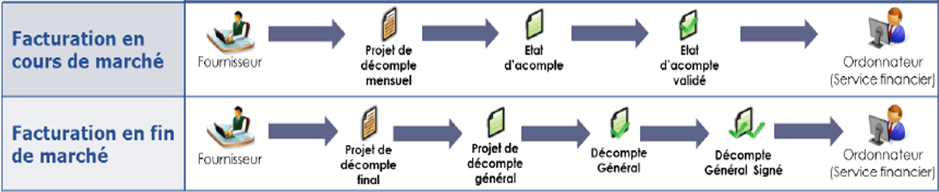
La transmission des pièces dans Chorus Pro peut se faire de deux manières :
- Sans référence à une pièce existante (dépôt initial). Dans ce cas, un nouveau dossier de facturation est initialisé.
- En faisant référence à une pièce précédemment transmise (association). Celle-ci est alors automatiquement associée au même dossier de facturation.
Lorsqu’une action est attendue sur une pièce du dossier de facturation, Chorus Pro en informe par mail le fournisseur, la MOE et la MOA. Deux autres notifications sont également émises par Chorus Pro :
- Lorsqu’un acteur (MOE, MOA) a enrichi le dossier de facturation en déposant une nouvelle pièce
- Lorsque la demande de paiement passe à l’état « Mise en paiement »
Dans tous les cas, chaque acteur du processus de facturation (Fournisseur, MOE, MOA) peut aller consulter le dossier de facturation à tout moment pour savoir qui a déposé quoi et quand lors d’un cycle de facturation mensuel.
La consultation du dossier de facturation est accessible à partir de n’importe quelle pièce de facturation de travaux déposée, via un bouton « dossier de facturation ».
Si la MOE n’a pas traité le projet de décompte mensuel dans un délai de 7 jours, le fournisseur déposant et la MOA destinataire peuvent recevoir des notifications les informant de l’absence d’intervention sur le document.
Les processus de facturation gérés dans Chorus Pro sont ceux décrits dans le CCAG Travaux.
Ci-après, le processus nominal de transmission d’une facture dans Chorus Pro en cours de marché :
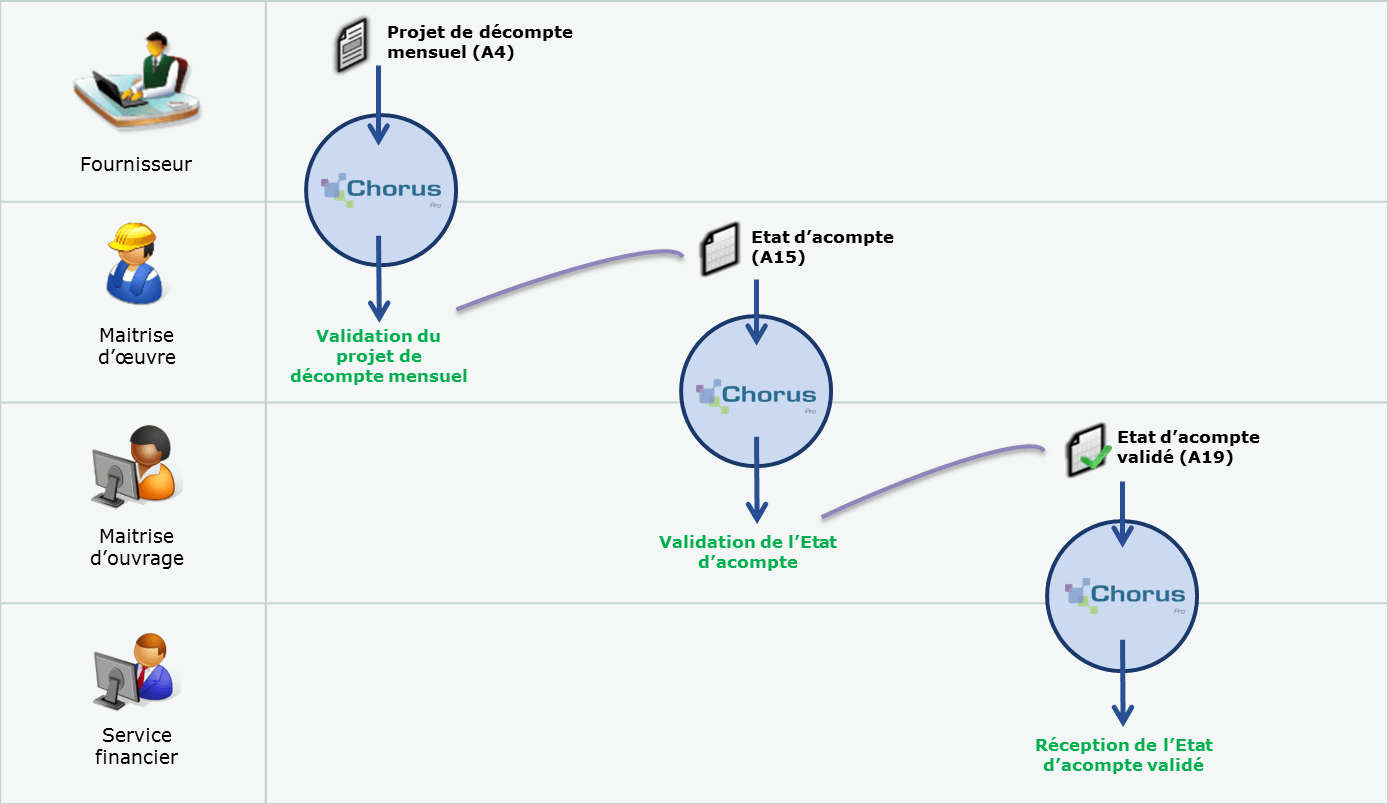
Ci-après, le processus nominal de transmission d’une facture dans Chorus Pro en fin de marché :

Pour gérer des cas particuliers très spécifiques, le portail de services Chorus Pro permet également des dépôts suivant des processus dérogatoires éliminant du circuit prévu dans l’outil un ou plusieurs acteurs intermédiaires.
Ainsi un acteur (par exemple de niveau fournisseur), peut se substituer à un autre (par exemple de niveau MOE) pour déposer une pièce, ou bien une entité publique peut décider de ne pas modéliser sa MOA dans Chorus Pro et demander la réception directe des projets de décompte dans son outil de gestion grâce au cadre de facturation A6 (Pièce de facturation de travaux transmise au service financier).
L’utilisation d’un cas de gestion dérogatoire est de nature purement technique. Elle n’exempte en rien du respect des processus décrits dans le CCAG Travaux. Ainsi, si une MOA n’est pas identifiée dans Chorus Pro, elle devra tout de même intervenir dans la revue des états d’acompte hors outil.
Il convient de ne pas abuser de ce type de circuits au risque de perdre tous les avantages de Chorus Pro en termes de transparence et de traçabilité des facturations. Notamment, les outils informatiques de gestion dédiés aux marchés de travaux qui utilisent parfois encore le cadre A6 pour intégrer les projets de décompte peuvent aisément se raccorder à Chorus Pro en API pour gérer la totalité des cadres de facturation.
Dans tous les cas, l’utilisation d’un circuit dérogatoire doit impérativement faire l’objet d’un accord préalable entre l’ensemble des parties prenantes (titulaire, sous-traitants, maître d’œuvre, maître d’ouvrage), dans le respect du cycle de dépôts prévus par le CCAG.
Pour éviter toute confusion, avant de déposer votre facture sur Chorus Pro, pensez à formaliser le circuit de facturation du marché avec la MOA. Vous pouvez utiliser la fiche d’identité du marché afin d’identifier les acteurs et les cadres de facturation à utiliser. Ce document est disponible à l’adresse suivante : https://communaute.chorus-pro.gouv.fr/documentation/modele-de-fiche-identite-marches-de-travaux/
Afin de réguler les délais contractuels de production des pièces de travaux, le CCAG Travaux prévoit, au titre des articles 13.4.4 et 13.4.5 que :
Si la MOA n’a pas traité le projet de décompte général établi par la maîtrise d’œuvre dans les délais impartis, le fournisseur transmet à la MOA un projet de décompte général dans le cadre d’une procédure tacite (A22*). Sans retour de la part de la MOA en temps voulu, le fournisseur peut déposer un décompte général définitif tacite (A23*).
Si le fournisseur n’a pas renvoyé le décompte général, établi par la maîtrise d’ouvrage, signé (avec ou sans réserve) dans les délais impartis, la MOA peut déposer le décompte général, devenu définitif (A25*) afin qu’il soit transmis au service financier de la structure publique. En l’absence de l’inscription de la MOA sur Chorus Pro, la MOE peut déposer le décompte général et définitif tacite en utilisant le cadre de facturation A24.
*cadre de facturation à utiliser pour la transmission de ces documents
Lorsque le sous-traitant d’un titulaire de marché est admis au paiement direct, il peut être payé directement par la personne publique pour la partie du marché dont il assure l’exécution. La validation par le titulaire du marché est néanmoins nécessaire.
Principes applicables :
- Le sous-traitant transmet une demande de paiement via Chorus Pro pour les prestations relevant de son périmètre (cadre de facturation A10) . Le titulaire du marché dispose d’un délai de 15 jours pour la traiter.
- Dans le cadre des marchés de travaux, conformément à l’article 13.5.1 du CCAG Marchés de travaux, la maîtrise d’œuvre reçoit la demande de paiement du sous-traitant.
- Chorus Pro notifie par courriel le titulaire de l’émission d’une demande de paiement d’un sous-traitant.
- Dans tous les cas (acceptation, refus ou non intervention du titulaire dans Chorus Pro dans le délai de 15 jours), la demande de paiement est acheminée à la MOE.
Pour traiter une demande de paiement, le titulaire peut se référer à la documentation "Traitement des factures de sous-traitance, traitance" disponible sur la Communauté Chorus Pro.
Dépôt avec facture d’un sous-traitant dans Chorus Pro :

Dans le cadre des marchés de travaux, le cotraitant dépose une demande de paiement pour validation par le mandataire (cadres de facturation A13, A14).
Une fois la validation effectuée, la MOE accepte ou rectifie le projet de décompte mensuel qu’elle transmet ensuite en pièce jointe à son état d’acompte. Autrement dit, le processus de facturation suit son cours tel que décrit au CCAG des travaux.
En cas de refus par le mandataire, le processus s’arrête.
Chaque cotraitant dépose ses propres factures dans Chorus pro, la notion de groupements d’entreprises n’existe pas dans l’application.
Dépôt avec facture d’un cotraitant dans Chorus Pro :
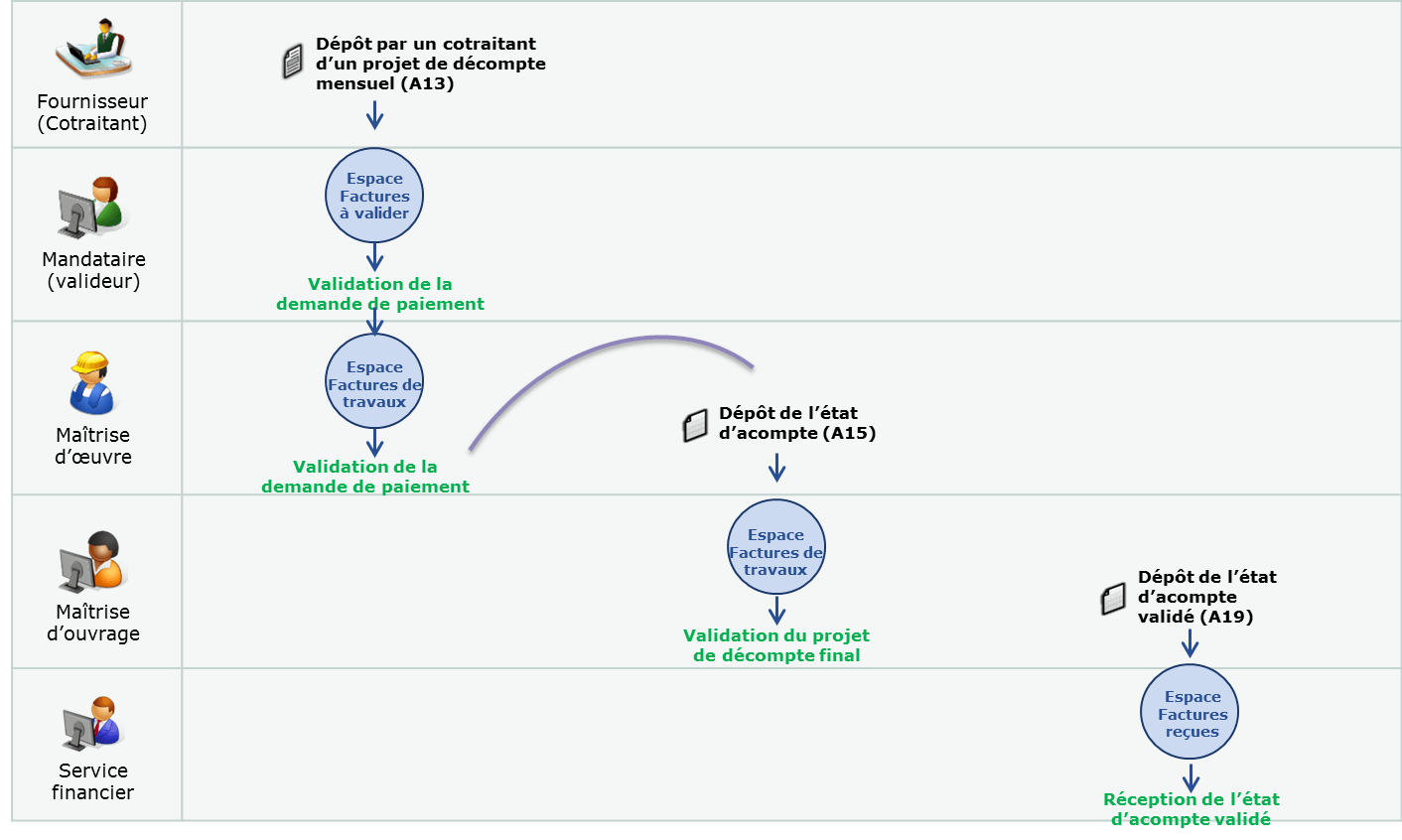
Dans la limite du programme et de l'enveloppe financière prévisionnelle qu'il a arrêté, le maître de l'ouvrage peut confier à un mandataire, dans les conditions définies par un contrat/convention de mandat, l'exercice, en son nom et pour son compte, de tout ou partie des attributions de la maîtrise d'ouvrage.
Le maître d'ouvrage, en tant que mandant, a le choix entre deux modes de versement des crédits de financement de l'opération de travaux :
- soit le mandataire effectue l'avance intégrale de trésorerie et le mandant règle les travaux ;
- soit le mandant avance les crédits et demande ensuite le remboursement au mandataire.
Quel que soit le mode de gestion prévu dans la convention de mandat, le mandataire est soumis aux mêmes obligations que le mandant.
* Loi MOP : articles 3 et 5, de la loi n° 85-704 du 12 juillet 1985 relative à la maîtrise d'ouvrage publique et à ses rapports avec la maîtrise d'oeuvre privée, qui définit la maitrise d’ouvrage déléguée.
En conséquence, le mandataire est lui-même soumis aux modalités de règlement prévues par le décret n°2016-360 du 25/03/2016 relatif aux marchés publics et doit utiliser Chorus Pro pour la gestion des factures de travaux publics.
Il revient au mandant (maître d'ouvrage public) de gérer l’identification de la MOAD, selon les cas suivants :
- La MOAD est un structure publique existante dans Chorus PRO : dans ce cas elle est identifiée à partir de son propre SIRET;
- La MOAD est une structure privée existante dans Chorus Pro : le mandant devra solliciter le Support pour qu’elle soit transformée structure publique en créant un ticket dans Chorus Pro. Une fois la structure modifiée, le gestionnaire devra ensuite paramétrer la structure en choisissant l’option « avec MOA » ;
- La MOAD n’existe pas dans Chorus Pro : il vous faudra demander la création de la structure publique via la saisie d’un ticket.
La MOAD peut, selon son choix, décliner son organisation en services :
- Un service pour les factures simples : pour pouvoir, en tant qu’entité privée, continuer d’envoyer par exemple les appels de fond dans le cadre de la délégation ;
- Un autre pour les factures de travaux : pour gérer les factures de travaux.
Les utilisateurs de la MOAD créent eux-mêmes leurs comptes directement sur le portail et demandent un rattachement à leur entité.

L’utilisation de Chorus Pro pour les marchés de travaux nécessite :
1. La validation des informations de son compte utilisateur. Si votre compte n’existe pas dans Chorus Pro, veuillez vous adresser à votre comptable publique afin qu’il transmette votre demande au correspondant dématérialisation de la direction départementale ou régionale (DDFiP ou DRFiP)
2. Le rattachement des utilisateurs à la structure et son paramétrage. Si celle-ci n’existe pas dans Chorus Pro, vous devez en demander la création au support en émettant un ticket (vous référez au guide « Demande de création ou de désactivation d’une structure publique »).
3. L’accès à l’application « Factures de travaux »
4. L’adhésion à un des 3 modes de transmission :
- Le mode Portail offre un accès gratuit aux fournisseurs dédié à la saisie et au dépôt des factures
- Le mode Service (API) permet d’intégrer les services du Portail au système d’information du fournisseur
- Le mode EDI permet des échanges d’informations par flux issus des systèmes d’information en s’appuyant sur des formats standardisés
Pour en savoir plus sur ces notions, vous pouvez consulter les guides utilisateurs disponibles à l’adresse : https://communaute.chorus-pro.gouv.fr
Paramétrer une structure
Seules les structures publiques peuvent être maîtrise d’ouvrage.
Les activités de réception de documents, validation et exécution de la dépense sont gérées selon 3 choix de paramétrage :

Le cas d’une maîtrise d’œuvre (MOE) publique :
- La MOA et la MOE sont représentées par un SIRET unique : La structure MOE doit être paramétrée « structure avec MOA » et la création de 2 services (MOE et MOA) est nécessaire pour guider les factures
- L’entité a un SIRET dédié à la MOE : La structure MOE doit être paramétrée « structure exclusivement MOA »
TRAITER ET DEPOSER UNE PIECE DE FACTURATION
Depuis l’onglet « Synthèse », traitez les factures nécessitant une action de votre part.
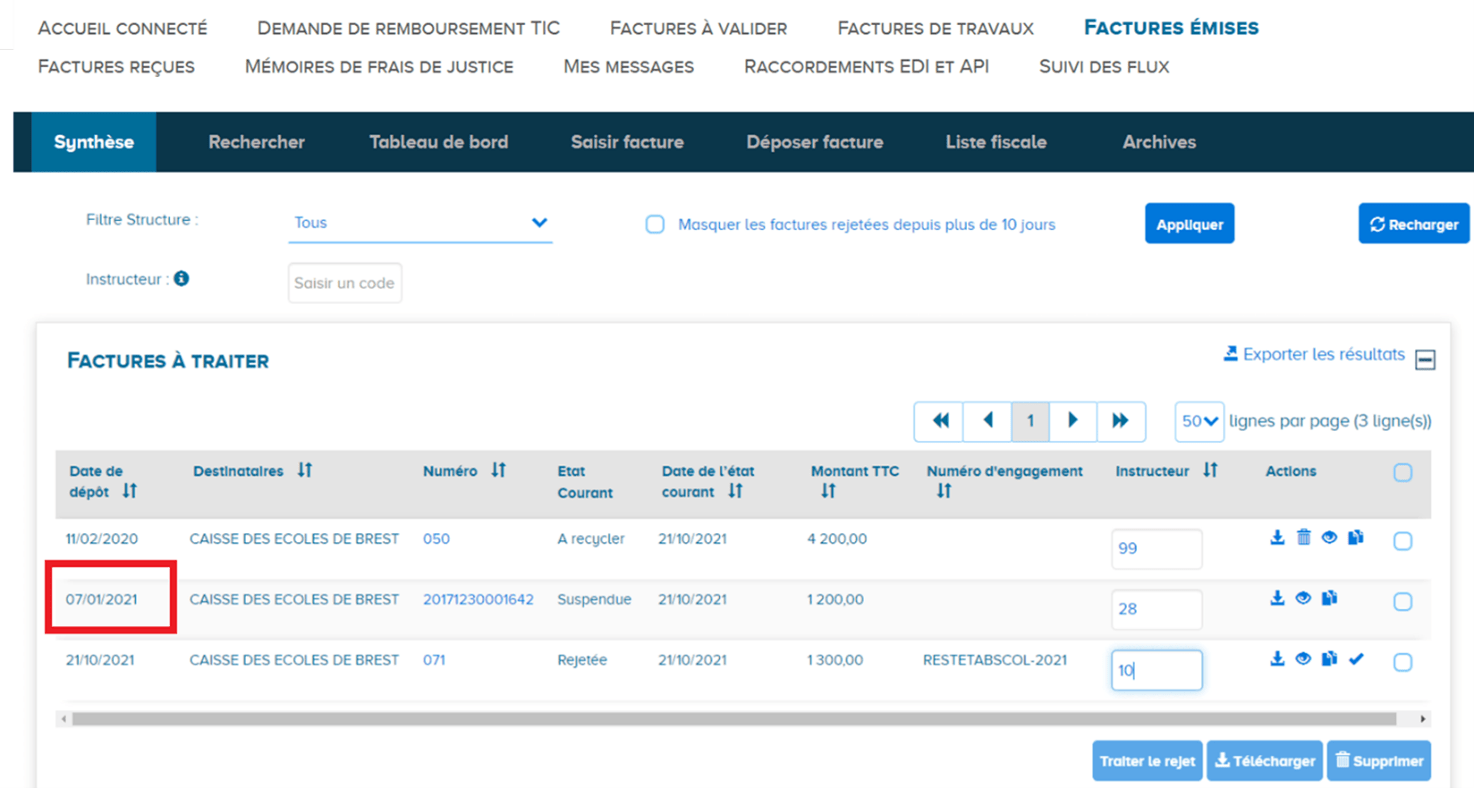
Pour cela, cliquez sur le numéro de l’état d’acompte déposé par la maîtrise d’œuvre pour la consulter et ajouter votre état d’acompte validé.

Plusieurs actions sont possibles :
 Télécharger la facture au format PDF
Télécharger la facture au format PDF
 Visualiser la facture
Visualiser la facture
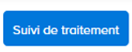 Suivre le traitement pour obtenir l’historique des actions effectuées sur les différentes pièces du dossier de facturation
Suivre le traitement pour obtenir l’historique des actions effectuées sur les différentes pièces du dossier de facturation
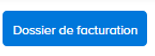 Consulter le dossier de facturation
Consulter le dossier de facturation
 Déposer la pièce suivante du dossier de facturation
Déposer la pièce suivante du dossier de facturation
 Refuser la facture1
Refuser la facture1
![]() Suspendre la facture²
Suspendre la facture²
1 : Si la facture contient des erreurs dans les données d’acheminement (mauvais maître d’œuvre, d’ouvrage, valideur), le maître d’ouvrage peut « refuser » la facture. Rappel : en matière de facture de travaux, une différence de montant ne justifie pas un refus
2 : Si des pièces jointes sont manquantes à la facture, le maître d’ouvrage peut « suspendre » la facture.
Dans ces 2 cas, la facture de travaux est retournée à l’émetteur par Chorus Pro qui est alors invité à la compléter.
Pour déposer votre état d’acompte validé, suivez les étapes suivantes :
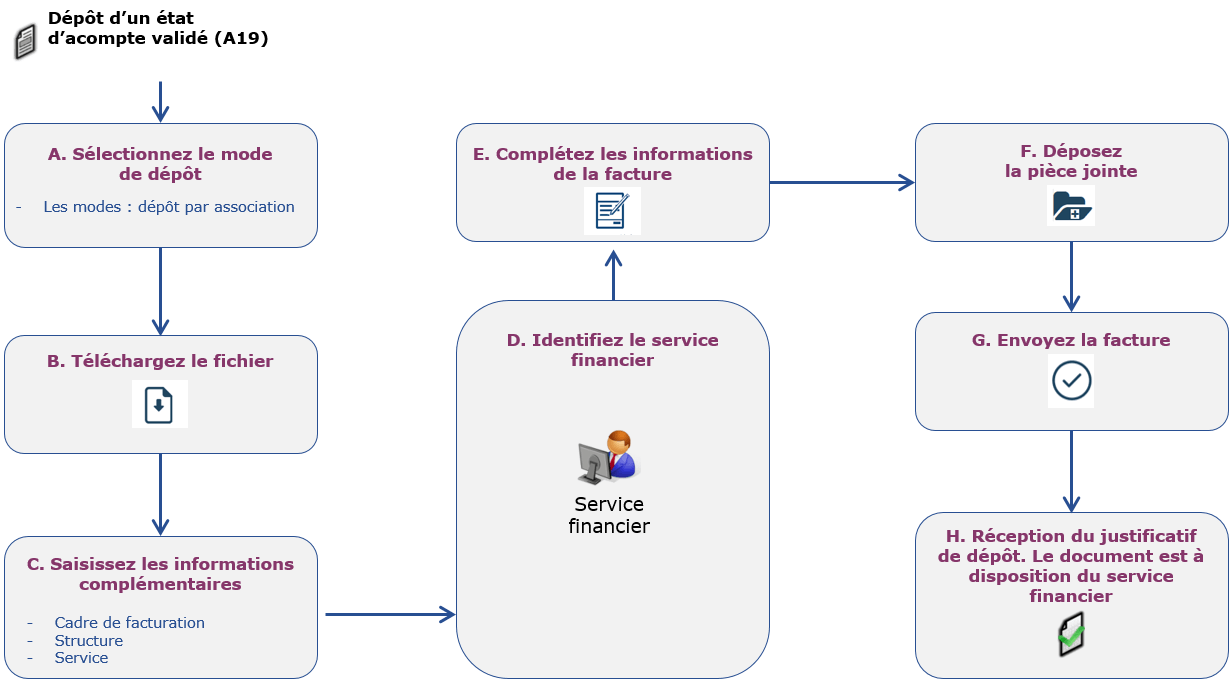
Les pages suivantes décrivent chacune des étapes pas à pas.
Cliquez sur ![]() Déposer la pièce suivante du dossier de facturation pour déposer une facture à partir d’une pièce existante.
Déposer la pièce suivante du dossier de facturation pour déposer une facture à partir d’une pièce existante.

Sélectionner le fichier à importer
Cliquez sur Parcourir… et sélectionnez le fichier sur votre ordinateur :
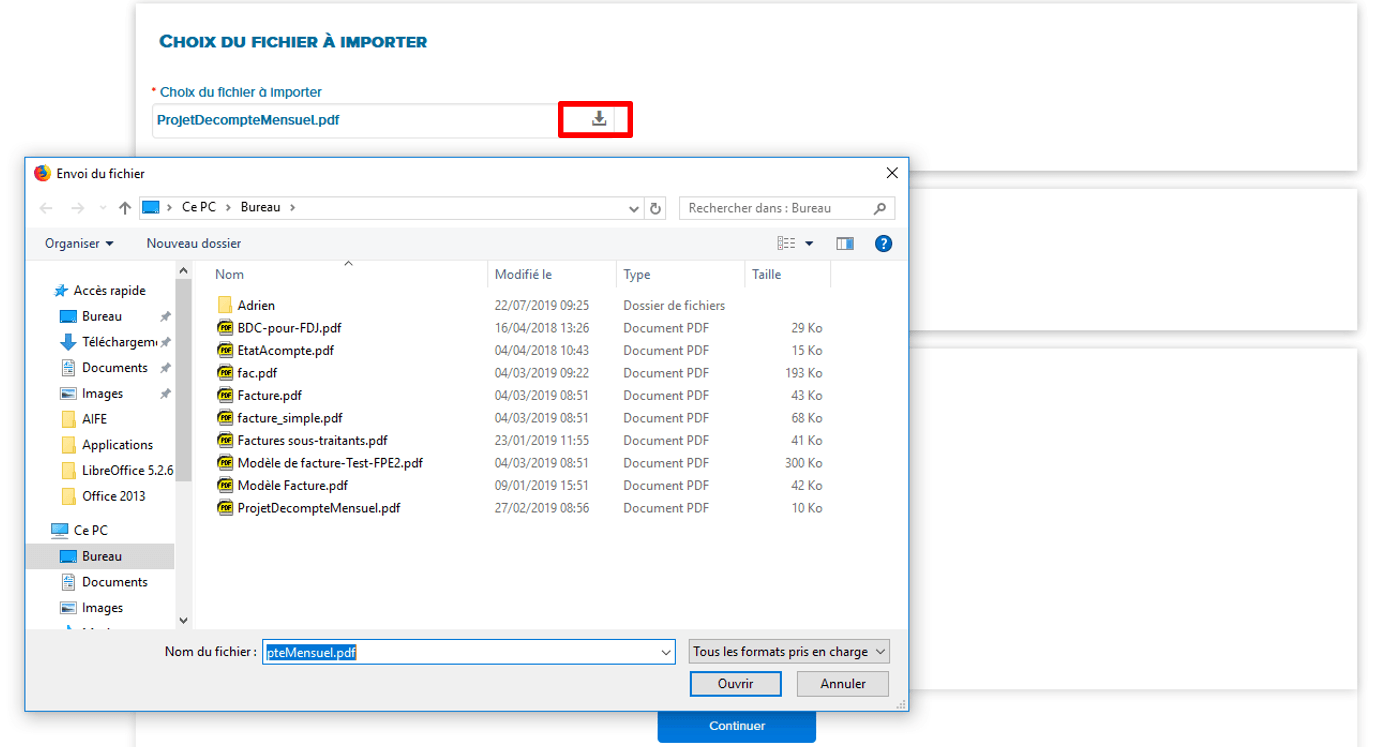
1. Sélectionnez le cadre de facturation adéquat, proposé dans la liste déroulante.
Pour les maîtres d’ouvrage :
A19 État d’acompte validé*
A20 Décompte général
A25 Décompte général définitif et tacite
2. Précisez votre structure
3. Si vous avez mis en place des services sur votre structure, sélectionnez en un.
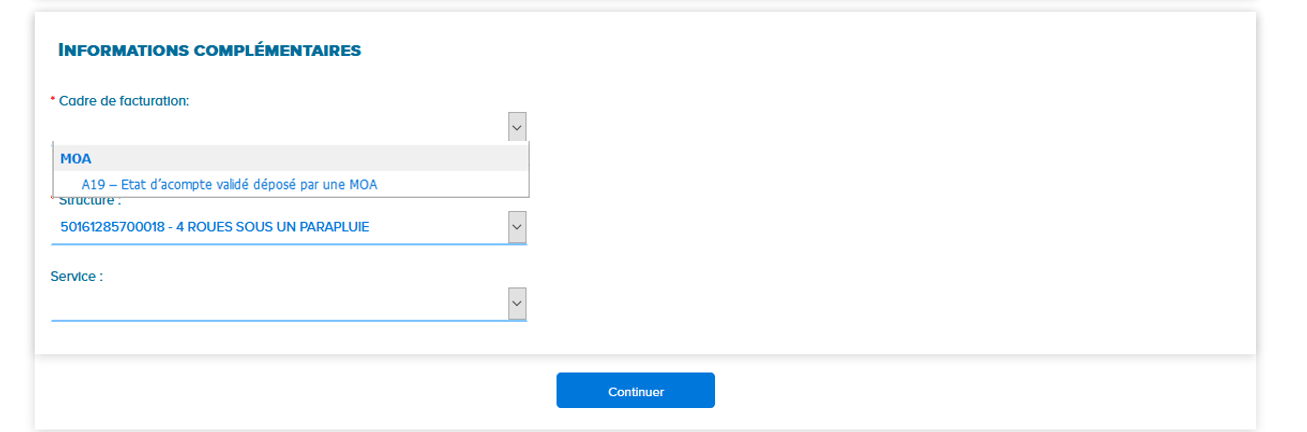
*Dans la plupart des cas, la maîtrise d’ouvrage établit un état d’acompte validé sur la base de l’état d’acompte de la maîtrise d’œuvre.
Les informations relatives au fournisseur et à la maîtrise d’ouvrage (MOA) sont déjà renseignées.
Identifiez l’ordonnateur (service financier) dans le champ « Destinataire ». Pour cela, tapez le numéro SIRET directement ou sur le bouton « Recherche avancée » :

Pour trouver votre destinataire via la recherche avancée, renseignez un ou plusieurs critères de recherche tels que la raison sociale, le numéro de SIRET, la ville…
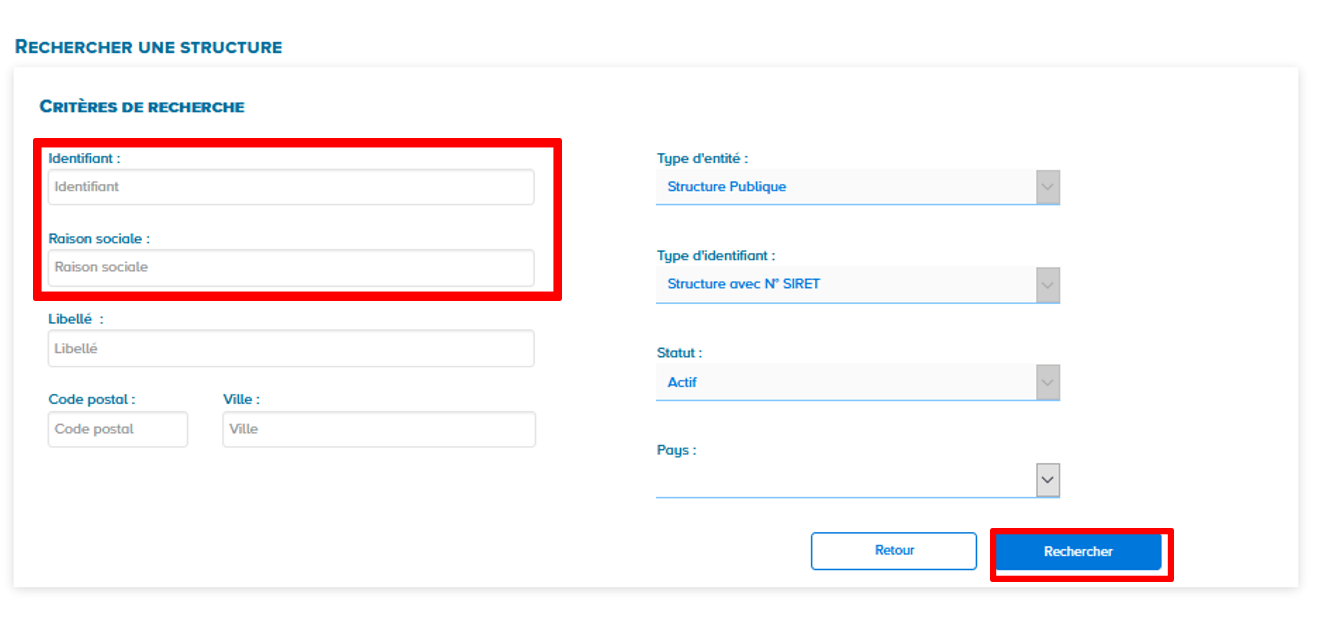
Validez votre choix et sélectionnez la structure dans les résultats de la recherche.
Certains champs seront pré-remplis avec les données de la pièce précédente.
1. Renseignez le numéro d’identification de votre document et la date de la facture.
2. Renseignez la devise et le type de TVA. En cas d’auto-liquidation de la TVA, choisissez l’option « sans TVA ».
3. Renseignez les montants totaux globaux.
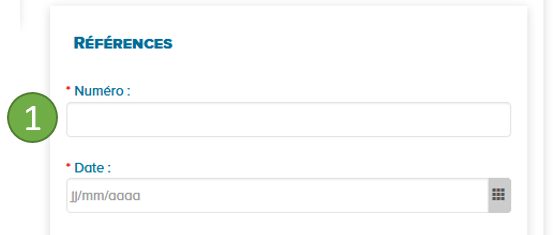
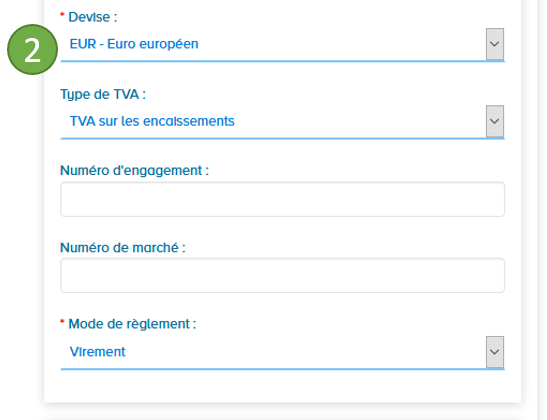

4. Si vous le souhaitez, vous pouvez saisir différentes lignes par taux de TVA en cliquant dans le bloc «Détail TVA ». Ces données ne sont pas obligatoires; le détail de votre facture sera précisé sur le PDF téléchargé et ses pièces jointes.
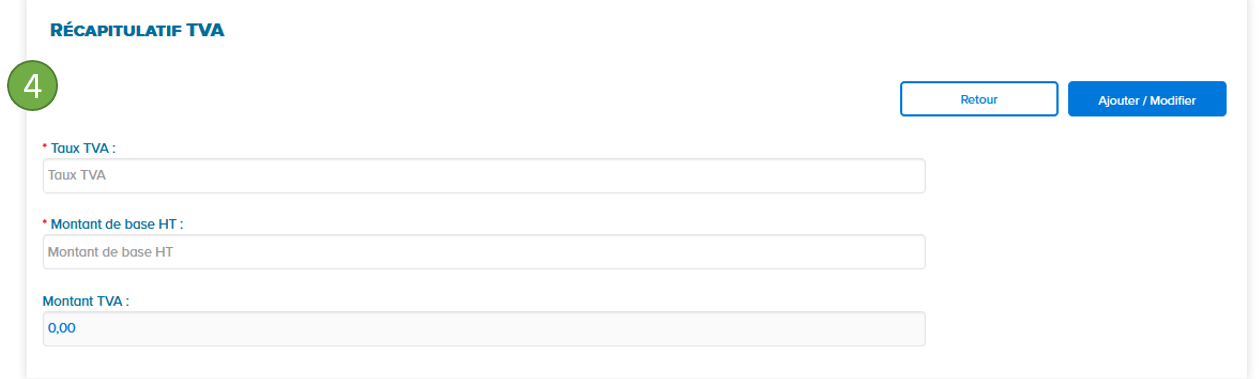
5. Valider et envoyer la facture
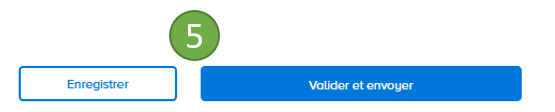
Attention : A cette étape, le document n’est pas encore envoyé; il passe au statut « Brouillon » et peut être modifié ultérieurement.
Lorsque vous enregistrez le document, des contrôles sont opérés par Chorus Pro. Vous êtes alors alerté dans les cas où un champs obligatoire est manquant sur la facture :

Il est parfois nécessaire d’ajouter des documents à votre état d’acompte.
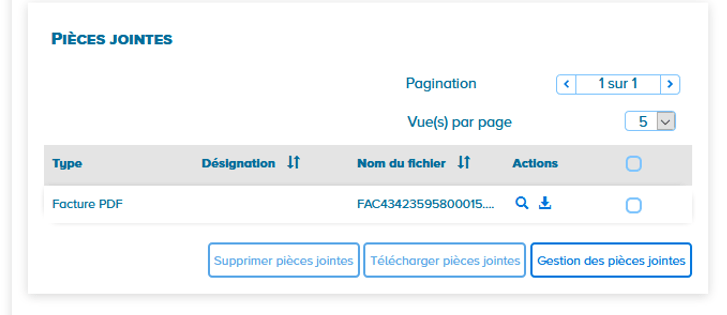
Vous pouvez :
![]() Supprimer une ou des pièces jointes
Supprimer une ou des pièces jointes
![]() Télécharger une ou des pièces jointes
Télécharger une ou des pièces jointes
![]() Ajouter le mandat de facturation et/ou les coordonnées bancaires de la structure
Ajouter le mandat de facturation et/ou les coordonnées bancaires de la structure
![]() Consulter, télécharger la pièce jointe
Consulter, télécharger la pièce jointe
Cliquez sur « Valider et envoyer »

Une fenêtre s’affiche. Confirmez l’envoi de votre facture de travaux en cliquant sur « Confirmer et envoyer »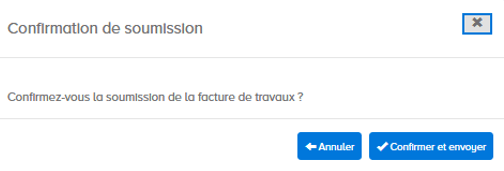

Vous pouvez exporter le certificat de dépôt ou suivre le dossier de facturation
"FACTURES DE TRAVAUX" : AUTRES FONCTIONNALITES
Depuis l’écran d’accueil, accédez à l’espace « Factures de travaux » :
 Chorus Pro met à votre disposition d’autres fonctionnalités permettant le traitement, le suivi, la recherche de vos factures :
Chorus Pro met à votre disposition d’autres fonctionnalités permettant le traitement, le suivi, la recherche de vos factures :
L’onglet « Synthèse » : indique les factures nécessitant un traitement
L’onglet « Rechercher » : recherche des factures d’après différents critères (numéro, date, …)
L’onglet « Tableau de bord » : recherche des factures par statut
L’onglet « Liste fiscale » : consulte et exporte la liste fiscale des factures
L’onglet « Archives » : recherche une facture non modifiée depuis plus de deux ans
En tant que maîtrise d'ouvrage, dans l’espace « Factures de travaux », vous avez la possibilité depuis l’onglet « Synthèse » :
- de traiter un état d’acompte déposé par une maîtrise d’œuvre (chapitre précédent)
- de traiter les documents qui ont été refusés ou suspendus par le service financier.
 Cliquez sur le numéro de la facture pour la consulter.
Cliquez sur le numéro de la facture pour la consulter.
Plusieurs actions sont possibles :
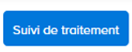 Suivre le traitement pour obtenir l’historique des actions effectuées sur les différentes pièces du dossier de facturation
Suivre le traitement pour obtenir l’historique des actions effectuées sur les différentes pièces du dossier de facturation
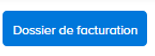 Consulter le dossier de facturation
Consulter le dossier de facturation
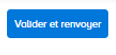 Valider et renvoyer, après avoir effectué les modifications nécessaires demandées par le destinataire
Valider et renvoyer, après avoir effectué les modifications nécessaires demandées par le destinataire
Gérer la suspension : pièces justificatives manquantes
Dans le cas de la « suspension » de votre état d’acompte validé par le service financier, le maître d’ouvrage est invité à compléter et réémettre le document original en ajoutant des pièces jointes complémentaires.
Gérer le recyclage : erreur dans les données d’acheminement
Dans le cas du « recyclage » de votre état d’acompte validé par le service financier, le maître d’ouvrage est invité à modifier l’une des trois informations sur la facture originale.
-Cliquez sur le numéro de la facture depuis l’onglet « Synthèse ».
-Ajoutez les pièces jointes manquantes (1) ou modifiez les données en erreur (2)
-Validez et renvoyez l’état d’acompte validé
Gérer le rejet : erreur dans les données d’acheminement
En dernier recours seulement (données de facturation erronées, erreur dans les montants, etc.), le service financier a la possibilité de rejeter votre état d’acompte validé tout en vous communiquant le motif du rejet. Vous serez donc contraint à émettre un nouveau dépôt.
Depuis l’espace « Factures de travaux », cliquez sur l’onglet « Rechercher » pour rechercher un document déjà traité.

Sélectionnez le rôle « Maîtrise d’ouvrage» et précisez si besoin la structure et/ou le service émetteur :

Complétez un ou plusieurs des critères de recherche suivants :
- type de pièce, destinataire, cadre de facturation, période d’émission, état courant
- Accédez aux critères de recherche avancés (montant de la facture,…) en cliquant sur

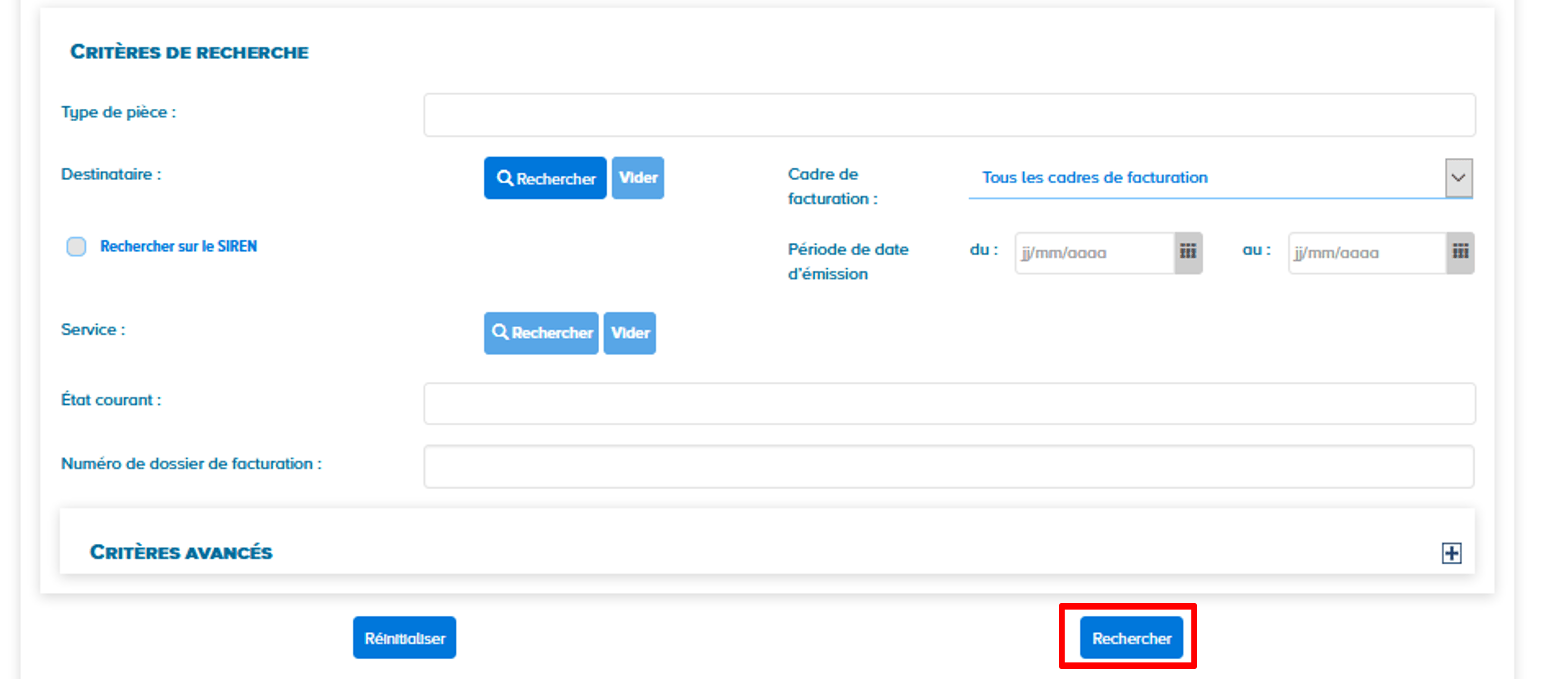
Cliquez sur « Rechercher ». Les résultats de la recherche s’affichent. Vous pouvez exporter la liste des résultats sous format XML en cliquant sur ![]()
Cliquez sur le numéro de la facture pour la consulter. L’écran de consultation s’affiche vous rappelant les éléments de la facture.
Plusieurs actions sont possibles :
![]() Télécharger la facture au format PDF
Télécharger la facture au format PDF
 Visualiser la facture
Visualiser la facture
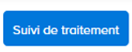 Suivre le traitement pour obtenir l’historique des actions effectuées sur les différentes pièce du dossier de facturation
Suivre le traitement pour obtenir l’historique des actions effectuées sur les différentes pièce du dossier de facturation
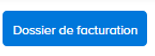 Consulter le dossier de facturation
Consulter le dossier de facturation
Cliquer sur 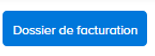 Consulter le dossier de facturation vous permet d’obtenir toutes les pièces du dossier de facturation relatives à la facture.
Consulter le dossier de facturation vous permet d’obtenir toutes les pièces du dossier de facturation relatives à la facture.

Vous pouvez :
![]() Consulter une facture au format PDF
Consulter une facture au format PDF
![]() Télécharger une facture
Télécharger une facture
![]() Télécharger toutes les pièces du dossier de facturation
Télécharger toutes les pièces du dossier de facturation
Les factures traitées il y a plus de 2 ans sont conservées dans l’onglet « Archives ».

L’onglet « Archives » permet de sélectionner un ou plusieurs critères de recherche afin de trouver vos factures. Le bloc Synthèse des critères résume les critères sélectionnés.
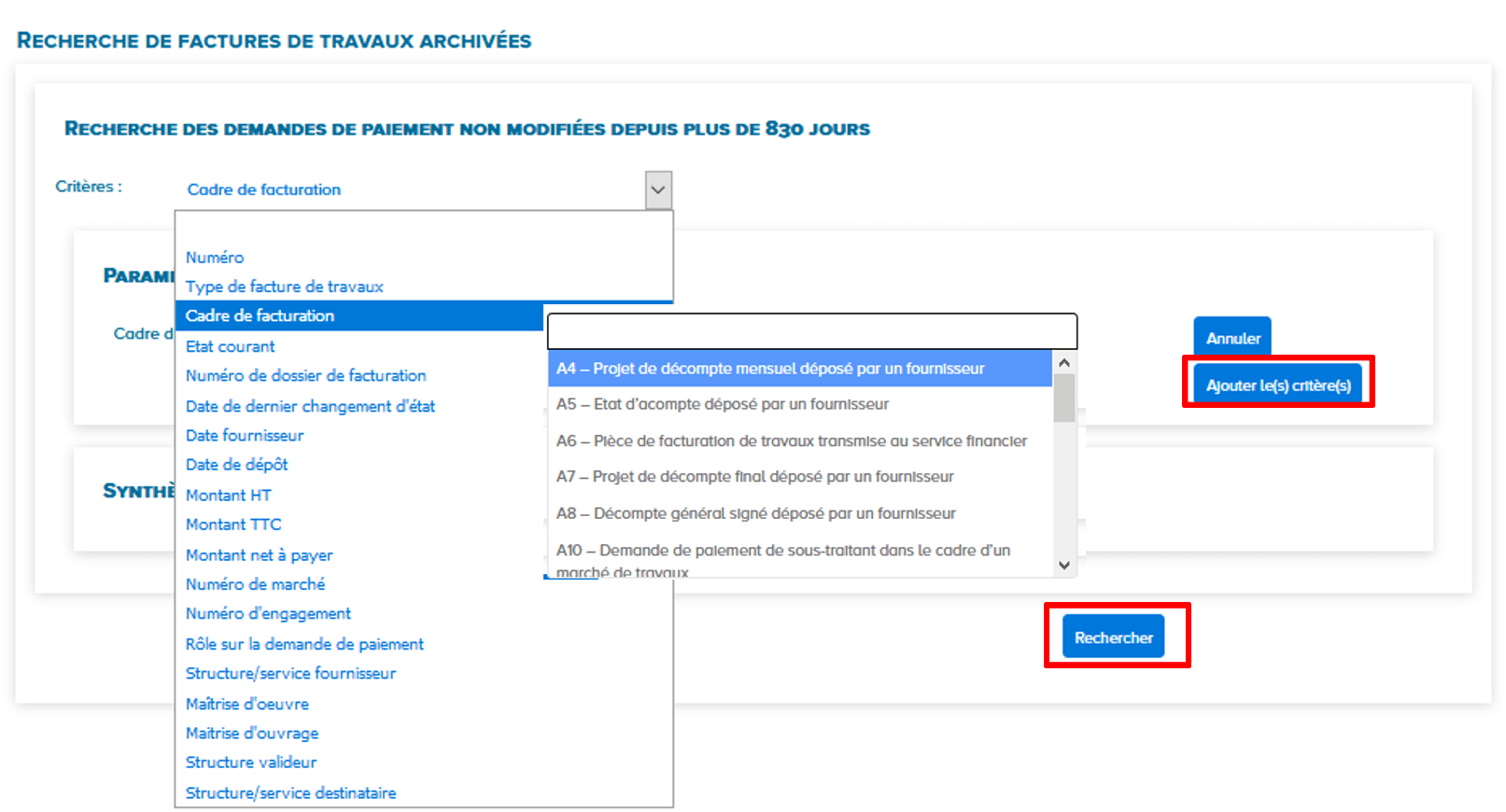
Cliquez ensuite sur le bouton « Rechercher » ou « Réinitialiser » pour recommencer.
L’onglet « Tableau de bord » permet de retrouver et de suivre l’évolution du traitement des factures selon leurs statuts (voir détail en annexes).
Cochez « Maîtrise d’ouvrage» et cliquez sur « Afficher le tableau de bord » :

Les résultats de la recherche s’affichent. Vous avez la possibilité d’exporter ce résultat sous format XML en cliquant sur ![]()
Le premier niveau s’affiche : Par structure
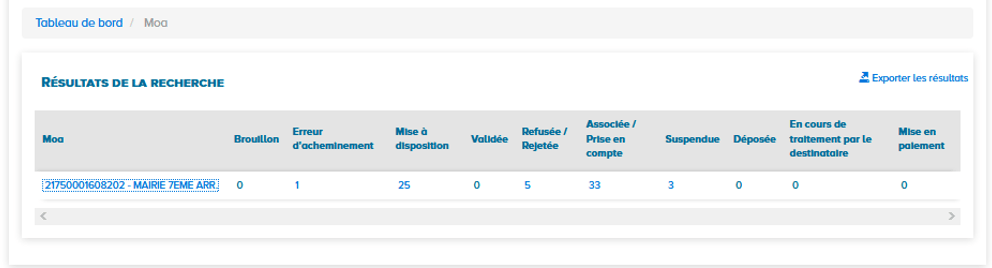
En cliquant sur le nom de la structure, vous retrouverez les factures réparties par service puis par cadre de facturation
Second niveau : Par service
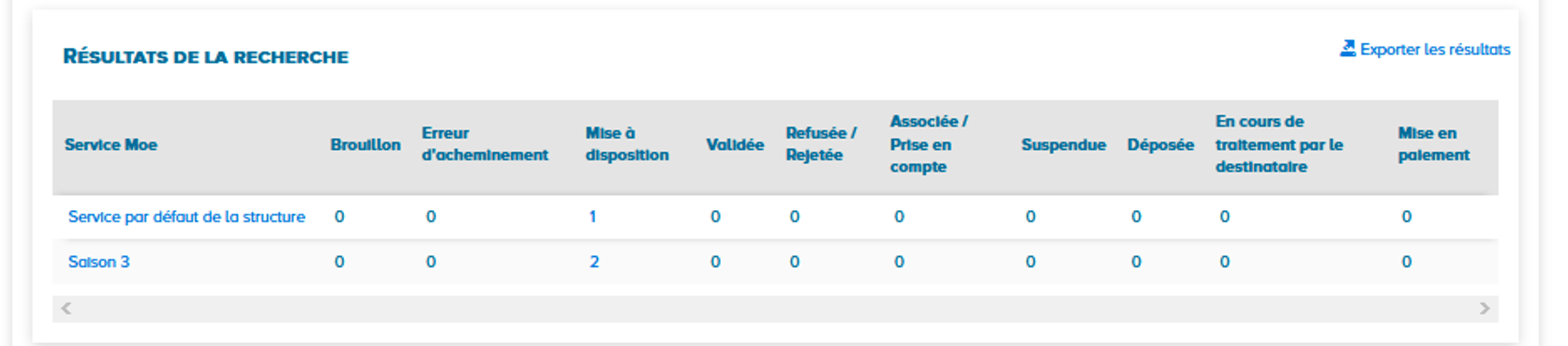
Les factures non rattachées à un service sont présentées sur la ligne nommée « sans service ».
Troisième niveau : Par cadre de facturation

Sélectionnez le nombre affiché pour accéder au détail (tableau exportable sur Excel) :

Le Code général des impôts impose que les factures transmises par voie électronique soient conservées dans une liste récapitulative par les entreprises émettrices et réceptrices de factures. Les fournisseurs recourant à Chorus Pro disposent de cette fonctionnalité, pour y accéder :
Cliquez sur l’onglet « Liste fiscale ».
L’écran ci-contre s’affiche :
 Renseignez vos critères de recherche et cliquez sur le bouton « Rechercher ». Vous avez la possibilité d’exporter les résultats de votre recherche.
Renseignez vos critères de recherche et cliquez sur le bouton « Rechercher ». Vous avez la possibilité d’exporter les résultats de votre recherche.
Vous pouvez également demander à l’assistante conversationnelle ClaudIA où en sont vos factures ou à quoi correspond un virement reçu.
ClaudIA est dotée de ces deux fonctionnalités :
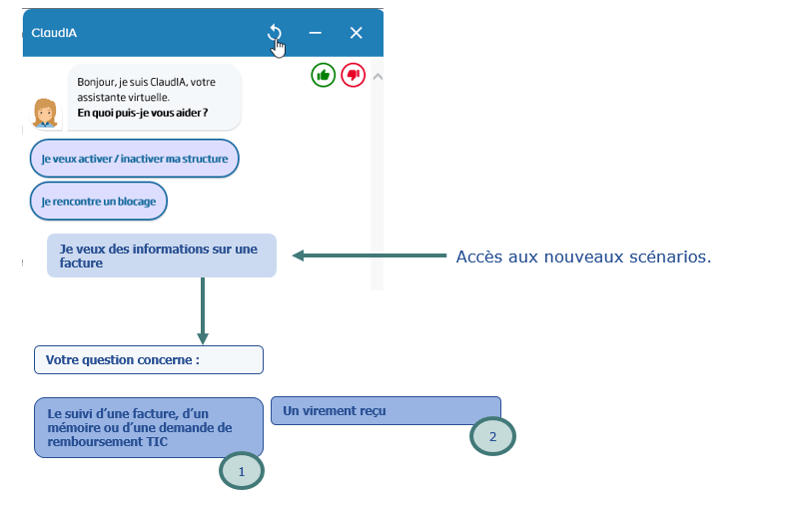
Le suivi d’une facture permet d’obtenir une information sur le statut de la facture déposée dans Chorus Pro.
Il s’applique à tous les types de factures : factures émises, factures de travaux, mémoires de frais de justice et demande de remboursement des taxes sur les carburants non routiers par les agriculteurs.

La fonctionnalité « virement reçu » permet de restituer une facture à partir du montant d’un virement reçu et de sa date.
Elle peut permettre d’expliquer la cause d’un écart de montant entre le virement et la facture identifiée, par exemple pour les récupérations d’avance, les retenus de garanties, ou les cessions.
De même, dans certains cas, ClaudIA pourra restituer une information sur un virement sans facture préalable comme par exemple pour les intérêts moratoires et les paiements d’avances.
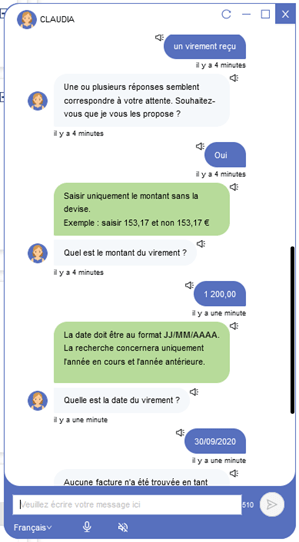
ANNEXES
La MOA a la possibilité de déposer les pièces du dossier de facturation suivantes :
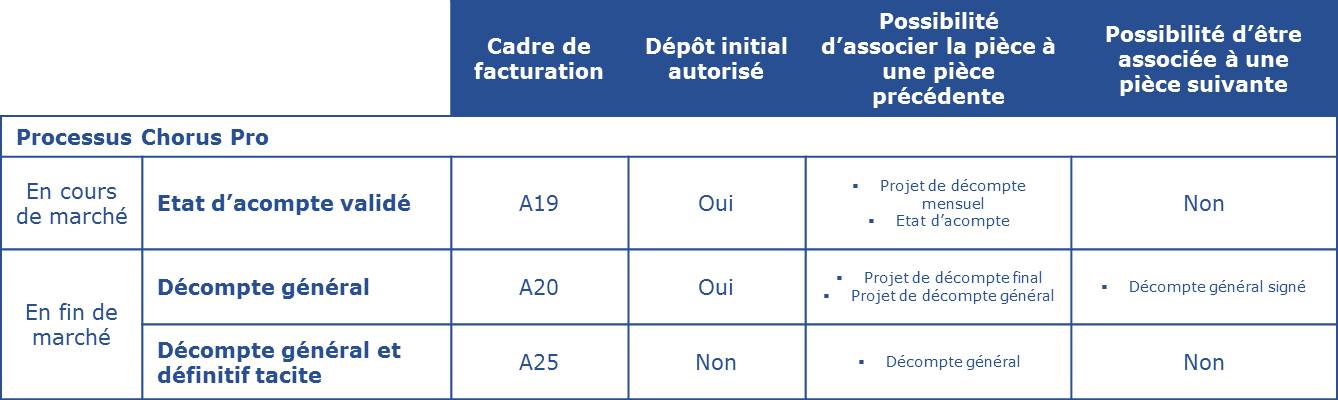
A chaque facture transmise correspond un statut de traitement qui est restitué dans les divers outils du portail : dossier de facturation, bouton « suivi de traitement », menus « Synthèse », « Tableau de bord » ou « Rechercher ».
Les statuts retranscrivent l’avancement du traitement d’une pièce ou les blocages rencontrés par cette dernière.
Ci-dessous la liste des principaux statuts utilisés et leur signification :
- Brouillon : facture non transmise, en attente de complétion.
- Déposée : facture envoyée mais encore non reçue par son destinataire
- Mise à disposition : facture livrée à son destinataire. Cela ne signifie pas pour autant qu’il en a pris connaissance. Cependant, une notification est envoyée au destinataire pour le prévenir qu’il a reçu une facture. Elle est donc considérée comme reçue et le statut « Mise à disposition de la M.O.E » sert de point de départ au calcul du délai global de paiement.
- Associée : la facture a servi à déposer la pièce suivante du dossier.
- Refusée (erreur d’acheminement) : facture ayant fait l’objet d’un rejet parce qu’elle était adressée au mauvais destinataire (erreur dans la saisie des SIRET ou codes services). L’émetteur peut uniquement corriger les champs destinataires pour la renvoyer aux bons interlocuteurs. D’autres types de refus possibles au lancement du portail de services Chorus Pro ont ensuite été supprimés. Une entreprise inscrite de longue date peut donc occasionnellement retrouver dans ses archives des refus pour autres motifs sur des factures anciennes.
- Suspendue : facture renvoyée à l’émetteur pour lui permettre de rajouter des pièces justificatives manquantes.
- Complétée : facture suspendue renvoyée à l’acteur suivant du processus suite à fourniture des pièces justificatives manquantes.
- Mise en paiement : ordre de virement envoyé à la Banque de France. Le paiement effectif intervient sur le compte du bénéficiaire suivant un délai variable en fonction des pratiques de l’établissement bancaire du fournisseur.
- Validée : Le titulaire du marché, dans les cas de sous-traitance, ou bien le mandataire du groupement, dans les cas de co-traitance, a validé la demande de paiement de l’émetteur (sous-traitant ou cotraitant).
- Validation hors délai : En situation de sous-traitance, transmission automatique de la demande de paiement lorsque le titulaire ne l’a pas validée sous 30 jours.
D’autres statuts peuvent être rencontrés par les Services Financiers, qui reçoivent leurs pièces dans l’application « Factures reçues » (et non dans « Factures de travaux »). Il s’agit pour l’essentiel de statuts facultatifs, non systématiquement fournis, qui détaillent le cycle de validation des factures par les gestionnaires (statut « mandatée ») puis les comptables publics (statuts « Mise à disposition du comptable » et « comptabilisée »).
Webinaire
Inscrivez-vous aux prochains webinaires !
Découvrez notre webinaire gratuit « Les factures de travaux pour les maîtres d'ouvrage » au cours duquel nous vous expliquons le fonctionnement des marchés de travaux sur Chorus Pro. Lors de cette présentation, un conseiller de l’Agence Informatique Financière de l’État répondra en ligne à vos questions.
Tutoriels
Dernière mise à jour : février 18, 2025